Installige Windows 10 Maci, kasutades Parallels 10 virtuaalmasinat
Miscellanea / / February 10, 2022

Windows 10 on varsti tulemas. Ja mitte ainult hüpe Windows 8-lt Windows 10-le ei tekita kõiki põnevil. See on palju enamat. Windows 10 võtab lõpuks omaks selle, mille jaoks Windows on hea. Hardcore, ilma kinnituseta, tootlikkus. Erinevalt Windows 8-st, mis tegi palju asju, mis takistasid.
Windows 10 eesmärk on vanade vigade parandamine. Menüü Start on tagasi, seal on Cortana, kaasaegsed rakendused töötavad töölaual oma akendes, mis on nüüd vaikeseade. Windows 10 toetab isegi virtuaalseid töölaudu, üks minu enim kasutatud funktsioone Macis.
Kui olete Windows 10 pärast põnevil, nagu mina, võite kohe proovida ja installida tehnilise eelvaate. See on saadaval ISO-failina tasuta. Kuna see on tehniline eelvaade, on see väga varane ehitus. See on beeta-eelne tarkvara. Ärge oodake, et see oleks teie igapäevane OS.
Altpoolt leiate juhised Windows 10 tehnilise eelvaate installimiseks Maci, kasutades rakendust Parallels 10.
Miks kasutada paralleele?
Paralleelid 10 on virtuaalmasina installiprogrammi uusim versioon. See on selliste asjade jaoks lihtsalt parim valik. Üks põhjusi, miks see mulle meeldib, on see, et see võimaldab teil Maci rakenduste kõrval käitada Windowsi rakendusi nende eraldi akendes. Nii saate lihtsalt Office'i rakenduse avada ja te ei pea ülejäänud Windowsiga tegelema. Parallels on ka stabiilne ja kiire. 79,99 dollarit küsitud hinda väärt.
Aga oota: Kui te pole kindel, kas soovite seda või mitte, kasutage 14-päevast prooviversiooni.
Paralleelide seadistamine 10
Samm 1: Avage allalaaditud dmg-fail ja klõpsake nuppu Installige nuppu.
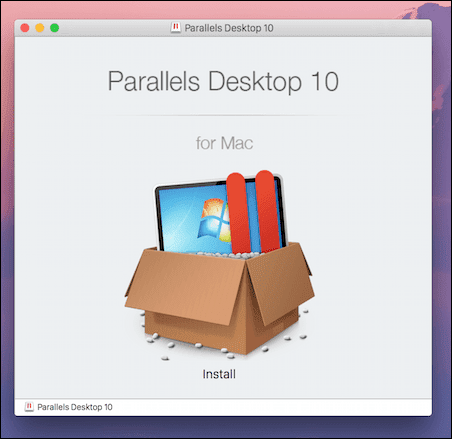
2. samm: Nõustuge tingimustega ja viisard palub teil konto registreerida või sisse logida. Sellest ei saa kuidagi mööda, peate looma konto.
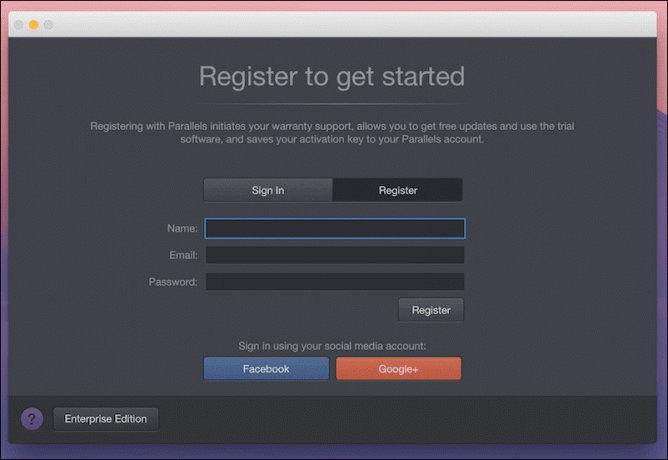
3. samm: Järgmisel ekraanil klõpsake nuppu Hankige kohtuprotsess kui soovite kasutada prooviversiooni või sisestage aktiveerimisvõti, kui olete rakenduse ostnud.
Windows 10 installimine rakendusele Parallels 10
Nüüd, kui teie Parallelsi koopia on aktiivne, on aeg installida sellele Windows 10.
Windows 10 allalaadimiseks peate olema nende kasutajaks registreerunud Insider programm. Siis minge sellele lehele, valige oma keel ja laadige alla Windows 10 32- või 64-bitine versioon ISO-failina.
Samm 1: Valige rakenduse avakuval Installige Windows või muu OS DVD-lt või pildifaililt ja klõpsake Jätka.

2. samm: Rakendus otsib teie kõvakettalt pildifaile. Valige sellest loendist Windows 10 ISO-fail. Kui rakendus ei leia seda automaatselt, saate seda ise sirvida, klõpsates Otsige käsitsi nuppu.
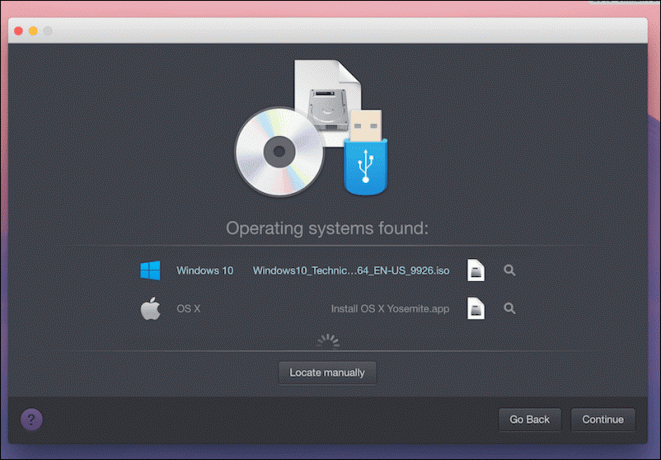
3. samm: Vajutage Jätka järgmise kahe menüü jaoks ja seejärel valige kaust, kuhu soovite virtuaalmasina installida. Klõpsake nuppu Seadistage nuppu, kui soovite seadistusi muuta.

Windows 10 seadistamine
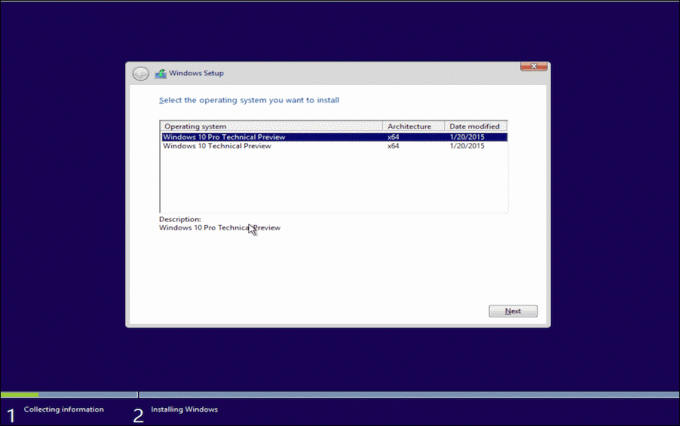
Nüüd käivitub Windows 10 installiviisard rakenduses Parallels ja teilt küsitakse, kas soovite installida Windows 10 või Windows 10 Pro. Seejärel oodake, kuni viisard lõpetab.
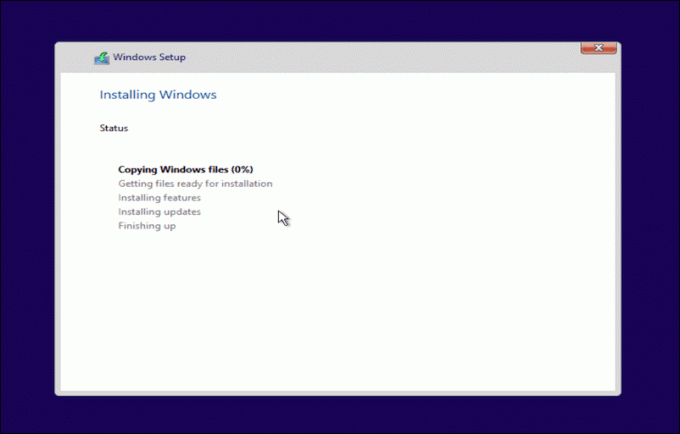
Pärast seda taaskäivitab Parallels mitu korda virtuaalse masina (mitte teie Maci) ja installib mõned Windowsiga seotud tööriistad, et hõlbustada Windowsi virtuaalmasinaga töötamist.
Kuidas Windows 10 teid kohtleb?

Kas teile meeldib uus Windows? Kuidas Cortanal läheb? Andke meile allolevates kommentaarides teada.
Viimati uuendatud 2. veebruaril 2022
Ülaltoodud artikkel võib sisaldada sidusettevõtete linke, mis aitavad toetada Guiding Techi. See aga ei mõjuta meie toimetuslikku terviklikkust. Sisu jääb erapooletuks ja autentseks.



